Twitter, nu bekend als X, staat onbeperkte interactie en volgers toe onder gebruikers. Iedereen kan elke inhoud en gebruiker die hij interessant vindt volgen. Terwijl sommige volgers een positieve invloed zullen hebben, zullen anderen het tegenovergestelde doen. Na verloop van tijd krijgt een gebruiker zowel de goede als de slechte eieren als volgers. Het platform biedt echter een directe optie om Twitter-gebruikers te blokkeren. Op deze manier kunnen gebruikers de rotte appels van hun account houden.
Daarnaast kun je ook voorkomen dat bepaalde woorden op je tijdlijn verschijnen. Op deze manier kun je je geliefde volgers behouden en ervoor zorgen dat de ongewenste inhoud wegblijft. Woorden laten blokkeren op Twitter is ook een eenvoudig alternatief om je feed te filteren. Maar hoe blokkeer je ongewenste volgers en woorden? Nou, laten we dat eens uitzoeken in dit artikel.

Inhoudsopgave
Regels over Twitter Block: Belangrijke dingen om te weten over de functie
De blokkeerfunctie op het X aka Twitter platform is een extreme maatregel om ongewenste items te voorkomen. Gelukkig kun je beslissen om deze functie te gebruiken voor mensen en inhoud. Je moet echter wel de regels en uitkomsten van de Twitter blokkeerfunctie kennen voordat je deze gebruikt.
Hier zijn er zeven:
- Geblokkeerde accounts kunnen je niet volgen en geen rechtstreekse berichten naar je sturen; je kunt ze ook niet volgen.
- Als je een account in je blokkadelijst zet, zullen jullie elkaar automatisch unfollowen. Als je ze deblokkeert, moet je ze opnieuw volgen.
- Geblokkeerde accounts krijgen geen melding over de actie. Maar ze kunnen wel zien dat je ze hebt geblokkeerd als ze je profiel bezoeken.
- Je ontvangt geen meldingen over tweets van geblokkeerde accounts waarin jouw account wordt genoemd. Dit geldt ook voor niet-volgers die je vermelden in gesprekken die zijn gestart door een geblokkeerde account. Je wordt echter wel op de hoogte gebracht van vermeldingen van je volgers in gesprekken die zijn gestart door geblokkeerde accounts.
- Je kunt nog steeds tweets zien van je volgers waarin een account wordt genoemd dat je hebt geblokkeerd.
- Geblokkeerde gebruikers kunnen je tweets niet zien vanaf hun accounts, maar wel vanaf accounts van derden.
- Geblokkeerde accounts kunnen nog steeds tweets openen en toevoegen waarin ze direct worden genoemd als ze je account willen rapporteren.
Het bovenstaande overzicht analyseert de regels en resultaten van het blokkeren van iemand. Hoewel enkele maanden geleden iedereen tweets kon zien zonder in te loggen. Hierdoor konden geblokkeerde accounts tweets zien zonder hun account in te voeren. Gelukkig voorkomt het nieuwe beleid dat ongeregistreerde gebruikers iets kunnen zien zonder in te loggen op hun account. Laten we verder gaan met de stappen om mensen te blokkeren op het platform.

Iemand blokkeren op Twitter: Effectieve methoden om ongewenste accounts te blokkeren
Het blokkeren van ongewenste accounts op het platform houdt ze permanent weg van je profiel en tweets. Deze actie verwijdert ze uit je volgerslijst. Ze kunnen je in de toekomst ook niet meer volgen, tenzij je ze verwijdert van de blokkadelijst. Er zijn twee manieren om iemand te blokkeren op het platform. Elk van deze methodes legt effectief uit hoe je iemand blokkeert op Twitter aka X. Maar het is aan jou om te beslissen hoe je de Twitter blokkeerfunctie gebruikt.
Hoe zacht blokkeren op Twitter aka X
De soft block-methode is een slimme methode om mensen die je kent te dwingen je te unfollowen. Met deze methode kunnen ze je tweets niet zien, maar ze kunnen wel je profiel bezoeken en je tweets bekijken. Ze kunnen denken dat ze je hebben ontvolgd door een foutje en besluiten om je opnieuw te volgen. De zachte blokkering verwijdert volgers zonder dat je de slechterik lijkt. Als dit je doel is, dan is weten hoe je moet soft blocken op Twitter iets voor jou.
Hier lees je hoe je dat in acht stappen doet:
- Voer je gegevens in om je aan te melden bij je account op een desktop webbrowser of X aka Twitter app.
- Selecteer het profielpictogram om je gegevens te bekijken.
- Selecteer volgers om een lijst te zien van mensen die jou volgen.
- Blader door de lijst om de gebruikersnaam van de ongewenste gebruiker te vinden en te selecteren. Dit brengt je automatisch naar het profiel van de persoon.
- Selecteer het pictogram met de drie puntjes in de rechterbovenhoek van de profielpagina van de persoon.
- Selecteer de optie "Blokkeren" in het contextmenu. Er verschijnt een pop-upbericht waarin u wordt gevraagd uw keuze te bevestigen.
- Selecteer de rode knop "Blokkeren" om te bevestigen. Je ontvangt een melding dat je de account hebt geblokkeerd.
- Selecteer meteen weer het pictogram met de drie puntjes en kies "Deblokkeren" in het menu.
Deze actie zal de persoon automatisch verwijderen uit je lijst met volgers. Het laat je ook toe om Twitter volgers te blokkeren zonder de toegang tot hun tweets te verliezen. Ze zullen niet eens merken dat je ze geblokkeerd en gedeblokkeerd hebt.
Hoe hard blokkeren op Twitter aka X
De harde blokkeringsmethode is een meer drastische en permanente manier om mensen te beperken. Deze methode zorgt ervoor dat ze je tweets niet meer kunnen zien en je niet meer kunnen volgen. De enige oplossing is om de blokkade op te heffen zodat de persoon toegang krijgt tot je account. De stappen om hard te blokkeren op Twitter zijn eenvoudig. Je hoeft alleen maar de hierboven beschreven stappen te volgen om de persoon te blokkeren zonder hem te deblokkeren.
De persoon moet je volgen vanaf een andere account om je account te blijven zien. Hard blokkeren is perfect om gebruikers te beperken in het plaatsen van gevoelige inhoud. Inhoud van hen rapporteren is een extra alternatief als ze je blijven volgen met verschillende accounts. Het rapporteren van mogelijke overtredingen van aanstootgevende inhoud beschermt het publiek nadat je de overtreder hebt geblokkeerd. Als je mild wilt zijn voor mensen, kun je leren hoe je volgers op Twitter kunt verwijderen.
Hoe Twitter-accounts blokkeren voor tweets
De gebruikelijke manier om mensen te blokkeren is door hun account op te zoeken in je volgerslijst. Je kunt Twitter-accounts echter blokkeren via hun tweets. Met deze functie kun je volgers en niet-volgers uit je berichten houden. Het werkt ook als een optie om mensen die gevoelige inhoud posten uit je feed te houden.
Om dit in drie eenvoudige stappen te doen:
- Wanneer je een tweet ziet van een ongewenste gebruiker, klik dan op de menuknop met drie punten erboven.
- Selecteer de optie "Blokkeren" in het vervolgkeuzemenu.
- Selecteer opnieuw "Blokkeren" op een pop-upbericht waarin u wordt gevraagd uw selectie te bevestigen.
Hierdoor wordt de gebruiker automatisch geblokkeerd voor het zien van jouw berichten. Je zult ook geen tweets van hen meer zien in je feed.
Hoe massaal blokkeren op Twitter aka X
Soms wil je misschien meerdere accounts blokkeren uit je volgerslijst. Er is geen standaardknop om dit in één keer te doen. Je moet het proces voor elk account herhalen. Gelukkig zijn er hulpmiddelen van derden om je te helpen bij het massaal blokkeren op Twitter. Circleboom Twitter management tool is jouw oplossing om Twitter volgers in één keer automatisch te blokkeren. Deze tool is eenvoudig te gebruiken en voert ook andere functies voor het beheer van sociale media uit.
Hier lees je hoe je het in negen eenvoudige stappen gebruikt:
- Open je X, voorheen Twitter, account op een desktop webbrowser.
- Ga naar de Circleboom-website op een ander tabblad.
- Authenticeer je account om het toegang te geven en Circleboom ermee te laten synchroniseren.
- Klik op het dashboard op het Twitter-pictogram in het linkermenu.
- Klik op de knop Zoekmenu om een vervolgkeuzemenu weer te geven.
- Klik op de optie "Al mijn volgers".
- Blader door je volgerslijst en klik op "Bezoek" naast elke account die je wilt blokkeren.
- Klik op het pictogram met de drie punten in het kleine pop-upvenster.
- Selecteer de optie "Blokkeren".
Je hebt deze tool automatisch gebruikt om toegang te krijgen tot je volgerslijst en accounts te bannen. Je kunt ook de slimme zoekfunctie gebruiken om ongewenste accounts te filteren en op te sporen.
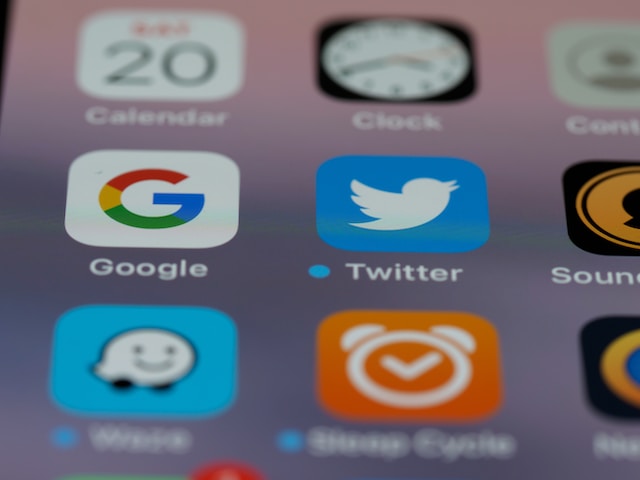
Wat is de Twitter Block List? Definitie en manieren om het te beheren
Een Twitter-blokkadelijst bevat de gebruikersnamen van elke geblokkeerde gebruiker op je account. Deze lijst maakt het vinden en bewerken van mensen uit je geblokkeerde optie eenvoudiger. Je kunt het ook gebruiken om hun gebruikersnaam te vinden als je die vergeten bent. Gelukkig is deze lijst toegankelijk op alle apparaten, zodat je hem probleemloos kunt beheren.
Hoe geblokkeerde mensen zien op Twitter aka X
Mensen blokkeren betekent niet dat je ze niet meer kunt zien. Er zijn nog steeds stappen die je helpen om geblokkeerde mensen te zien op Twitter, nu bekend als X.
Zo doe je dat in vier eenvoudige stappen:
- Klik op een desktop op de optie "Meer" in de linker zijbalk. Tik op het profielpictogram in de linkerbovenhoek als je de mobiele app gebruikt.
- Selecteer de pijl naast de optie "Instellingen en ondersteuning" in het menu. Selecteer vervolgens "Instellingen en privacy van de optie".
- Selecteer "Privacy en veiligheid" in het volgende menu.
- Kies "Dempen en blokkeren" in de lijst met opties en selecteer vervolgens "Geblokkeerde accounts".
Op de volgende pagina zie je een lijst met al je geblokkeerde accounts. De lijst wordt steeds langer naarmate je meer Twitter-gebruikers blokkeert.
De Twitter-blokkadelijst beheren
Je geblokkeerde lijst bekijken is niet het enige wat je met de bovenstaande stappen kunt doen. Het platform biedt ook eenvoudige stappen om de blokkadelijst te beheren. Je hoeft alleen maar de blokkeerknop te selecteren naast elke account die je wilt deblokkeren. Daarnaast biedt Twitter ook de autoblokkeerfunctie om mensen voor een paar dagen te blokkeren en te beheren.
Door je account in de veiligheidsmodus te zetten, worden Twitter-gebruikers die ongewenste inhoud posten automatisch geblokkeerd. Je hebt altijd toegang tot je Twitter-blokkadelijst om de mensen te beheren die door het algoritme zijn toegevoegd. Deze functie maakt het gemakkelijk om mensen te bannen zonder veel stress.

Zo zie je wie je heeft geblokkeerd op Twitter: Bekijken waar je geblokkeerd bent
Je krijgt geen melding als iemand je blokkeert. Daarom vraag je je misschien af hoe je kunt zien wie jou heeft geblokkeerd op Twitter. Er is geen standaardmethode om dit te weten te komen. De enige methode is om naar hun profiel te gaan als je merkt dat je hun tweets niet meer ziet. Gelukkig kun je de zoekfunctie gebruiken om hun profiel te vinden.
Als je hun profiel opent, zie je een bericht dat ze je hebben geblokkeerd. Je kunt niets doen om jezelf te deblokkeren, tenzij de persoon dat doet. Er zijn echter andere dingen die je kunt weten over geblokkeerd zijn. Je kunt deze actie herhalen wanneer je denkt dat je geblokkeerd bent op Twitter of X.

Hoe Twitter aka X berichten blokkeren: De geavanceerde dempingsfunctie gebruiken
Iedereen die je tweets ziet, kan ze beantwoorden, liken of retweeten. Het maakt niet uit of het je originele berichten zijn; ze zijn beschikbaar voor het publiek. Je kunt dit echter veranderen door je privacy-instellingen aan te passen. Tegelijkertijd kun je alles zien wat andere gebruikers posten. Sommige van deze berichten kunnen echter niet naar je zin zijn. Daarom kun je de geavanceerde muting-opties van Twitter gebruiken om bepaalde woorden en hashtags te verbieden.
Hoe woorden blokkeren op Twitter of X
Tweets kunnen woorden bevatten die je niet leuk vindt of woorden die je triggeren. Je kunt de eigenaren niet vertellen dat ze ze niet mogen gebruiken voor het maken van inhoud. Maar je kunt ze wel dempen om ze uit je feed te houden. Door deze woorden het zwijgen op te leggen, blijft de inhoud uit totdat je het zwijgen opheft. Het bespaart je ook de stress van het blokkeren van iedereen, vooral als het een trending woord is.
Zo gebruik je deze functie in negen stappen:
- Meld je op elk apparaat aan bij je account.
- Navigeer naar het tabblad "Privacy en veiligheid" onder "Instellingen en privacy".
- Selecteer de optie "Dempen en blokkeren".
- Selecteer "Gedempte woorden" en klik op de knop "+" of "Toevoegen" om ongewenste woorden toe te voegen.
- Voer de woorden die je wilt dempen één voor één in.
- Selecteer of je het geluid van je tijdlijn of meldingen wilt dempen.
- Geef aan of het van iedereen op het platform is of alleen van niet-gevolgde accounts.
- Pas de instellingen voor de dempingsperiode aan tussen voor altijd, 30 dagen, 7 dagen en 24 uur.
- Tik op "Opslaan" in de rechterbovenhoek om de actie te bevestigen.
Hierdoor blijven deze woorden automatisch geblokkeerd op Twitter zolang je wilt. De standaardduur is meestal voor altijd, maar je kunt dit aanpassen. Naast deze stappen om te leren hoe je woorden blokkeert op Twitter, kun je ook andere functies uitvoeren. Daarnaast kun je leren hoe je tweets van iemand anders kunt verwijderen om ze van je tijdlijn te verwijderen.
Hashtags blokkeren op Twitter of X
Als je je afvraagt hoe je hashtags op Twitter of X kunt blokkeren om trends het zwijgen op te leggen, dan werkt muting. Hashtags maken ook deel uit van de geavanceerde mutingopties op het platform. Daarom zal het dempen van woorden ook hun hashtags dempen. Als je bijvoorbeeld het woord "Kraken" dempt, wordt ook "#Kraken" uit je tijdlijn en meldingen verwijderd. Je kunt de woorden invoeren zonder het hashtagteken wanneer je het geluid uitschakelt.
De mute-functie werkt nog steeds op de hashtags die je niet wilt. Je kunt de hashtag geblokkeerd houden op Twitter zolang je wilt door dezelfde stappen te volgen. Misschien wil je ook leren hoe je Twitter kunt verwijderen als een absoluut alternatief. Het blokkeren van ongewenste accounts en items op het platform helpt om je tijdlijn te filteren. Je tweets kunnen echter nog steeds ongewenst publiek aantrekken. Daarom is het essentieel om tweets te verwijderen die hen kunnen aantrekken. Het sorteren van je vele berichten kan stressvol zijn.
Maar bij TweetDelete hebben we een gebruiksvriendelijke en zeer efficiënte webapplicatie ontworpen om tweets in bulk te filteren en verwijderen. Deze webapplicatie laadt, importeert en verwijdert moeiteloos tweets en archieven. Bovendien verspreidt de TweetDelete-tool geen reclame-inhoud op je tijdlijn. Begin dus vandaag nog met het filteren en opschonen van je X, voorheen Twitter, tijdlijn!











